Configurar regras para criar ou atualizar registros automaticamente no aplicativo herdado
Dica
Se quiser experimentar o Dynamics 365 Customer Service gratuitamente, você pode se inscrever para uma avaliação de 30 dias.
Toda organização possui vários aplicativos para capturar interações com clientes. A capacidade de canalizar dados externos nos registros do Microsoft Dataverse pode melhorar significativamente a eficiência de suas equipes de vendas, marketing e atendimento, além de aumentar a qualidade dos seus dados. Agora você pode direcionar esses dados a partir de vários aplicativos e origens externas para o Dataverse com a ajuda das regras de criação e atualização de registros.
Usando as regras de criação e atualização de registros no Dynamics 365 Customer Service, você pode criar ou atualizar automaticamente o sistema ou personalizar registros de atividades de entrada, como e-mails, atividades sociais ou atividades personalizadas sem escrever códigos. Para obter informações sobre atividades e entidades compatíveis, vá para Atividades e entidades compatíveis com regras para criar ou atualizar automaticamente os registros. Você também pode configurar a regra para converter a atividade de entrada em vários registros. Por exemplo, você pode criar uma ocorrência e um cliente potencial em uma única atividade social.
Uma regra de criação e atualização de registros consiste em itens da regra que definem as condições para criar ou atualizar registros e também define quais ações ou medidas tomar para registros recém-criados. A regra também contém propriedades do canal que são usadas para definir as condições das regras e também para definir as propriedades do registro que você está criando ou atualizando.
Para habilitar a regra para atualizar registros, adicione uma etapa Atualização à regra. Somente a entidade selecionada na etapa Atualização é atualizada com base nas propriedades definidas.
Capturar dados de origens externas
Você também pode capturar mais informações valiosas do cliente fornecidas por meio de um aplicativo externo na forma de JSON (uma coleção de pares nome-valor) e usá-las para melhorar a qualidade dos registros de destino e definir várias condições nas regras de criação e atualização de registros.
Todas as atividades padrão (prontas para uso) ou atividades personalizadas têm um atributo Parâmetros Adicionais. Esse atributo armazena a carga de JSON recebida de um aplicativo externo.
Para capturar essas informações no Dataverse, você pode definir propriedades do canal e associá-las a uma regra particular ou compartilhá-las entre várias regras do mesmo tipo de origem. Por exemplo, junto com uma postagem social, você pode capturar informações importantes sobre a postagem, como o valor sentimental. O valor sentimental é a propriedade da atividade social, de modo que você pode usar essa propriedade em qualquer outra regra de criação e atualização de registros do tipo Atividade Social.
Aqui esta o formato correto que o Dataverse deve receber a carga de JSON (dados recebidos como pares nome-valor no formato JSON) a partir do aplicativo externo:
{“PropertyName1”:”Propertyvalue1”; “PropertyName2”:”Propertyvalue2”}
Nota
Qualquer configuração feita nas propriedades do canal só será válida se os pares nome-valor existirem na carga do JSON. Além disso, você só deve usar os parâmetros recebidos de aplicativos externos nas condições de item da regra e como propriedades de registro.
Ativar ou desativar uma regra
Para que as regras de criação e atualização de registros se apliquem a uma atividade de entrada correspondente, depois de adicionar os itens da regra, você deve ativar a regra.
Quando uma regra de criação e atualização de registros é ativada, um fluxo de trabalho correspondente é criado automaticamente. Você pode usar as propriedades do canal para definir as condições e os operadores de um fluxo de trabalho no mapeamento dos valores dos atributos da entidade de destino. Para cenários complexos, você pode configurar fluxos de trabalho secundários.
Mais informações: Configurar etapas do fluxo de trabalho
Como as regras de criação e atualização de registros funcionam com filas?
Em uma regra de criação e atualização de registros, quando você especifica uma fila para um tipo de origem, todas as atividades de entrada dessa origem são adicionadas como um item dessa fila especificada. Isto é, se uma regra para uma combinação específica de atividade de origem e fila estiver ativa, a regra processará a atividade de entrada nessa fila para criar ou atualizar registros.
Para o tipo de origem de email, é obrigatório especificar uma fila. Para todos os outros tipos de origem que incluam atividades personalizadas, a fila é opcional.
Nota
Quando uma regra de criação de registro automático (ARC) é aplicada a um item de fila de email, ele é desativado.
Regras em soluções
As regras de criação e atualização de registros podem ser empacotadas como parte de uma solução do Dataverse. Os personalizadores e desenvolvedores distribuem as soluções para que as organizações possam usar o Dataverse para instalar e desinstalar a funcionalidade comercial definida pela solução.
Lembre-se do seguinte ao usar regras em soluções:
Nenhuma regra criada no Dynamics CRM Online 2015 Update 1 ou posterior pode ser exportada para uma versão anterior.
Nenhuma regra atualizada e editada no Dynamics CRM Online 2015 Update 1 ou posterior pode ser exportada de volta para uma versão anterior.
Pré-requisitos
Antes de usar regras de criação automática de registros, certifique-se de que o sistema do aplicativo externo/interação social já esteja integrado à sua instância do Dataverse.
Se sua instância atender aos pré-requisitos, tudo o que você precisará fazer é configurar as regras no Dataverse que irão criar ou atualizar automaticamente uma ocorrência de suporte, cliente potencial, oportunidade, compromisso, tarefa e muito mais a partir de atividades de entrada.
Configurar uma regra para criar e atualizar registros automaticamente no aplicativo herdado
Confirme se você tem a função do Serviço de Atendimento ao Consumidor, gerente de vendas ou gerente de marketing ou permissões equivalentes.
Verifique seu direito de acesso
Siga as etapas em Exibir seu perfil de usuário.
Não tem as permissões corretas? Entre em contato com o administrador do sistema.
Vá até Configurações>Gerenciamento de Serviços
Selecione Regras Automáticas de Criação e Atualização de Registros.
Para criar uma nova regra de criação e atualização de registros, selecione Nova.
-OU-
Para editar uma regra existente, na lista de regras, selecione e abra a regra que você quer editar.
Insira ou modifique informações nos campos.
Passe o mouse sobre os rótulos do campo para ver o que inserir:
Nome.. Digite o nome da regra.
Tipo de Origem. Na lista suspensa, selecione a atividade que é a origem do registro.
Fila. Escolha a fila à qual a regra se aplicada. A atividade de entrada chega na fila e, em seguida, a regra válida e o item da regra se aplicam para a criação ou atualização de registros.
Estas são algumas coisas que você deve considerar:
Para todas as atividades e atividades personalizados, exceto email, especificar uma fila é opcional. Para todas essas atividades, você precisa apenas de uma regra com uma fila associada e de uma regra sem uma fila associada ativa a qualquer momento. Por exemplo, para um tipo de Atividade Social de origem, você pode ter duas regras ativas, uma com uma fila especificada e outra sem uma fila.
Se tiver selecionado Email como o tipo de origem dessa regra, você não poderá ativar a regra, a menos que selecione uma fila.
Nota
Você pode associar somente uma regra por tipo de origem a uma fila específica. Por exemplo: Se você estiver criando uma função para converter um email em uma ocorrência, certifique-se de especificar um endereço de email para essa fila. Caso contrário, a criação automática de registros para emails não funcionará. Mais informações: Criar ou alterar uma fila
Selecione Salvar.
Definir Propriedades do Canal
Em Propriedades do Canal, na caixa Propriedades Adicionais, selecione um grupo de propriedades do canal.
Nota
Quando você seleciona um grupo de propriedades para a regra de criação e atualização de registros, você pode usar os itens das propriedades do grupo de propriedades do canal nas condições de item das regras ou ao definir propriedades para o registro de destino. Depois de ativar uma regra, você não pode remover ou modificar o grupo de propriedades selecionado. Você pode selecionar outro grupo de propriedades apenas depois de remover os itens da propriedade mencionada do grupo de propriedades anterior dos itens da regra. Quando você tenta selecionar um novo grupo de propriedades sem remover as referências de propriedades do grupo de propriedades anterior, você encontrará um erro.
Para saber mais sobre como criar grupos de propriedades de canal e como adicionar propriedades a eles, consulte Configurar propriedades de canal mais adiante neste tópico.
Configurar condições de Email
Se o tipo de origem da regra estiver definido como Email, especifique as condições para converter o email no registro de destino.
Criar registros para email de remetentes desconhecidos. Se você selecionar essa caixa, todas as mensagens de email de remetentes desconhecidos (um remetente cujo endereço de email não esteja presente em nenhum registro) serão convertidas em novos registros (com base nas condições que você define). Um registro de contato também é criado para o remetente desconhecido.
Nota
O Dataverse determina qual registro criar com base na entidade selecionada na etapa Criar Registro em Ações.
Se você não selecionar essa caixa, os registros serão criados somente para as mensagens de email que tiverem um contato ou conta como os remetentes.
Esta opção, junto com a opção Criar registros automaticamente no Dynamics 365 for Customer Engagement nas Opções pessoais do proprietário da regra, determina se um caso e um registro do contato serão criados (consulte Definir opções pessoais).
Criar ocorrência se existir um direito válido para o cliente. Se você marcar essa caixa de seleção, um caso só será criado se um direito ativo existir para o cliente.
Se o remetente do email for um contato com uma conta primária, um registro será criado se a conta primária do contato tiver um direito válido, e o contato estiver listado na seção Contatos do direito, ou se a seção Contatos estiver vazia (o que significa que o direito é aplicável a todos os contatos do cliente).
Criar ocorrências para atividades associadas a uma ocorrência resolvida. Se você marcar essa caixa de seleção, um caso será criado se o email estiver relacionado a uma ocorrência resolvida. Se o email estiver relacionado a uma ocorrência ativa, uma nova ocorrência será criada. Porém, se o email estiver relacionado a uma ocorrência cancelada, uma nova ocorrência será criada.
Crie uma ocorrência quando a ocorrência associada com a atividade foi resolvida desde. Se você marcar a caixa de seleção Criar ocorrências para atividades associadas a uma ocorrência resolvida, selecione a duração aqui. Um caso só será criado se ele for resolvido antes da duração especificada. Se o email recebido estiver relacionado a um caso resolvido após a duração especificada, ele será associado ao caso resolvido existente; não será criado um novo caso. O caso resolvido não será reaberto automaticamente quando o e-mail recebido estiver associado a ele. No entanto, você pode configurar fluxos usando o Power Automate para reabrir um caso resolvido quando um e-mail recebido estiver associado ao caso resolvido.
Enviar uma resposta de email automática para o cliente na criação do registro. Selecione essa caixa se você quiser enviar respostas ao remetente do email automaticamente depois que um registro de destino do email for criado.
Escolha um modelo de email para responder ao cliente. Se você selecionar a caixa de seleção Enviar resposta de email automática ao cliente na criação do registro, selecione um modelo de email (o modelo de email global ou o modelo de email de qualquer tipo de entidade). Se você não selecionar um modelo, uma resposta automática não será enviada.
Nota
Ao mapear emails de entrada para um campo que não é compatível com HTML, você deve remover o conteúdo HTML do email, para que o texto seja compatível com o Dynamics e o conteúdo possa ser exibido sem tags HTML. Você pode fazer isso das maneiras a seguir.
1. Use uma expressão regular como <[^>]*> para filtrar as marcas HTML do email antes de mapeá-lo para o campo. Observe que essa abordagem removerá permanentemente as tags do conteúdo.
2. Se você quiser manter o HTML do email, mas não quiser que ele seja exibido, personalize o campo CSS para usar o nó DOM textContent para que o navegador exiba apenas o texto do email no formulário.
Observe que essas personalizações não têm suporte da Microsoft. Teste-os no seu ambiente de área restrita para evitar qualquer perda de dados de produção.
Defina as condições de Atividade Social
Se o tipo de origem da regra estiver definido Atividade Social, especifique as condições para converter a atividade social no registro de destino.
Criar registros para perfis sociais bloque ados. Se você marcar essa caixa de seleção, um registro de destino será criado ou atualizado para as postagens sociais (atividades sociais) de perfis sociais que foram bloqueados por você.
Nota
As postagens sociais aparecem no aplicativo como atividades sociais.
Criar registros apenas para mensagens diretas. Se você marcar essa caixa de seleção, o registro e destino só será criado quando as postagens sociais forem enviadas como mensagens diretas ou privadas. Se você desmarcar a caixa de seleção, os registros serão criados para todas as postagens sociais que incluam mensagens públicas (linha do tempo).
Nota
O Dataverse determina qual registro criar com base na entidade selecionada na etapa Criar Registro em Ações.
Defina detalhes da criação de registros
Na seção Especificar Detalhes de Criação e Atualização de Registros, selecione  para definir as condições para criar ou atualizar um registro e especifique as propriedades do registro.
para definir as condições para criar ou atualizar um registro e especifique as propriedades do registro.
Na caixa Nome, insira um nome significativo para o item da regra.
Na seção Condições, selecione o registro, as propriedades do canal, os campos e os operadores de consulta relacional para especificar quando um registro de destino deve ser criado ou atualizado.
Por exemplo, para criar um registro de uma postagem social (atividade social) com um valor de sentimento menor que 3, uma pontuação de influência maior que 60 e hashtags contendo SilverCreditCard, você pode adicionar as seguintes condições:
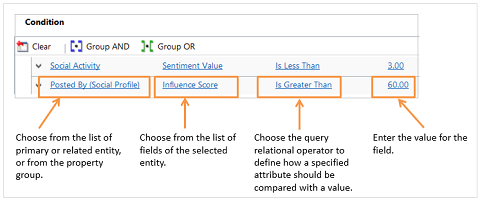
Observação
Você pode usar propriedades do canal em suas condições.
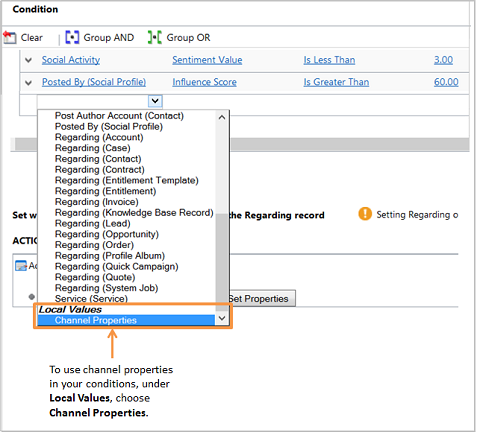
Este é o item da regra depois que você adiciona todas as condições:
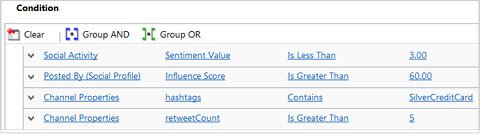
Adicione etapas para criar ou atualizar registros para a atividade de entrada que corresponda às condições definidas anteriormente.
a. Em Ações, selecione Adicionar Etapa>Criar Registro.
b. Na caixa Criar, selecione o tipo de registro para o qual você quer criar a atividade de entrada. Por exemplo, para criar uma ocorrência da atividade social, selecione Ocorrência.
Nota
Se a atividade de entrada contiver o objeto de referência definido, e se a entidade do objeto de referência e a entidade selecionada na etapa Criar Registro forem diferentes, nenhum fluxo de trabalho será aplicado e as ações definidas na regra não são executadas.
c. Selecione Definir Propriedades.
O formulário de entidade é exibido. Você podem mapear os campos da entidade de destino para os dados do registro da atividade social, incluindo propriedades de canal. Alguns dos mapeamentos estão disponíveis prontos para uso: Título da ocorrência, Cliente e Origem (realçados em amarelo). Os mapeamentos prontos para uso podem ser alterados e novos mapeamentos podem ser adicionados usando o controle Assistente de formulário.
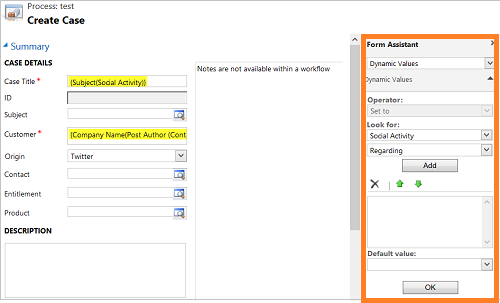
O novo registro criado será definido automaticamente como o registro referente do registro de atividade de entrada. Há apenas um objeto referente à atividade social, portanto, somente uma ação de registro Criar é possível na seção Ações.
d. Para adicionar mais ações, em Especificar Outras Ações, selecione Adicionar Etapa><Ação>. As ações disponíveis são: Criar Registro, Atualizar Registro, Enviar Email ou Iniciar Fluxo de Trabalho Secundário.
Saiba mais sobre cada uma dessas ações em Configurar etapas do fluxo de trabalho.
Selecione Salvar e Fechar.
Nota
- Os tipos de dados "Conjunto de Opções" e "Duas Opções" não são permitidos em condições de tipo de cadeia de caracteres.
- Os itens de propriedades para cada um dos tipos de dados permitidos precisam ter um valor padrão. Esse requisito é importante em cenários onde os itens de linha de propriedades configurados têm uma solicitação da Web de entrada em branco. Nesses casos, o item de linha de propriedade terá o valor padrão quando mencionado em um fluxo de trabalho.
Ativar a regra
Ative a regra para que os registros possam ser criados ou atualizados para atividades de entrada com base nas condições definidas. Mais Informações: Ativar ou desativar uma regra.
Gorjeta
Os desenvolvedores também podem aplicar regras retroativamente aos registros de entrada que podem ter sido ignorados enquanto a regra era editada.
Configurar as propriedades do canal
Todas as atividades padrão ou personalizadas tem um atributo de Parâmetros Adicionais. Esse atributo armazena a carga de JSON recebida de um aplicativo externo.
Você pode encontrar esses parâmetros no campo Parâmetros Adicionais de qualquer atividade de entrada.
Para capturar essas informações no Dataverse e associá-las à regra de criação ou atualização de registros, você pode definir propriedades de canal em um grupo de propriedades de canal e associá-las a uma regra ou compartilhá-las em várias regras. Por exemplo, junto com uma postagem social, você pode capturar informações importantes sobre a postagem, como sua classificação ou a pontuação do influenciador. A classificação e a pontuação do influenciador são as propriedades do canal social.
Criar grupos de propriedades de canal e adicionar propriedades de canal
Depois que você salvar o formulário da regra de criação e atualização de registros, na seção Propriedades do Canal, na caixa Propriedades Adicionais, selecione o botão de pesquisa e, em seguida, Nova.
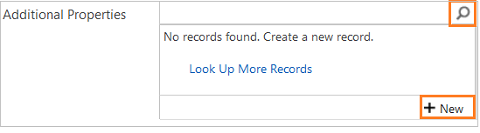
Um grupo de propriedades de canal é aberto.
Importante
O registro de um grupo de propriedades contém vários itens de propriedade.
Para corrigir esse problema, primeiro exclua as propriedades das condições e etapas que usam o registro e salve ou ative a regra.
Digite um nome significativo para o grupo de propriedades, para que você possa identificá-lo facilmente ao adicionar qualquer regra de criação ou atualização de registros.
O campo Tipo de Origem será definido automaticamente como o tipo de origem da regra de criação e atualização de registros.
Selecione Salvar.
Na seção Propriedades do Canal, selecione + para adicionar as propriedades de canal específicas do grupo.
No formulário Propriedade do Canal, digite o seguinte:
a. Nome.. Digite o nome da propriedade como aparece na carga da atividade.
Nota
O nome pode conter apenas caracteres alfanuméricos e sublinhados e não deve ser mais longo que 300 caracteres.
Para ver as propriedades recebidas para uma atividade, vá para Vendas ou Serviço ou Marketing>Atividades, abra a atividade e confira o campo Parâmetros Adicionais.
Nota
Por padrão, esse campo não está disponível no formulário da atividade. Um personalizador do sistema pode adicionar o campo aos formulários de atividade. O campo só terá a carga JSON quando o aplicativo externo a enviar para a atividade.
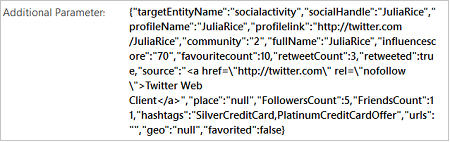
Importante
- Crie uma propriedade de canal para cada nome a partir do par de nome-valor que quer usar na regra de criação e atualização de registros. Por exemplo, você pode usar
influenceScorecomo um nome de propriedade. - As informações na carga JSON não são muito fáceis de ler. Para torná-las mais legíveis, use o analisador online do JSON que fornecerá uma saída melhor.
- O grupo de propriedades não permite a adição de valores aninhados em uma carga JSON como propriedades do canal. O exemplo a seguir mostra a "FollowersCount" no nó do usuário como um par de chave-valor JSON aninhado.
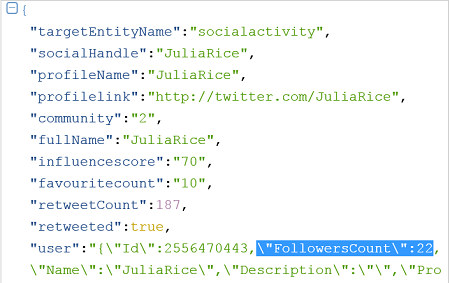
b. Tipo de Dados. Selecione um tipo de dados para a propriedade de canal. Por exemplo, se a propriedade for pontuação de influência, use o tipo de dados como número inteiro porque seu valor não pode ser em decimais.
O tipo de dados selecionado determinará os operadores de consulta relacional quando você usar a propriedade para definir condições na criação do registro e na atualização de itens de regra. O Dataverse oferece suporte à criação de propriedades somente destes tipos de dados: Número de Ponto Flutuante, Linha Única de Texto e Número Inteiro.
Nota
- Os tipos de dados Conjunto de Opções e Duas Opções não são permitidos em condições de cadeia de caracteres de tipo. Você precisará digitar o valor do conjunto de opções nas condições.
- O Dataverse define uma valor padrão para itens de propriedades para cada um dos tipos de dados permitidos. Isso é para cenários em que uma propriedade de canal é usada em um fluxo de trabalho mas a carga de entrada não fornece nenhum valor do canal externo. As condições do fluxo de trabalho nas quais a propriedade é mencionada usam pelo menos o valor padrão a seguir: Cadeia de caracteres: “”, Número Inteiro: -2.147.483.648, Flutuante: -1e+011
c. Origem do Aplicativo. Digite o nome do aplicativo ao qual essa propriedade está relacionada.
d. Descrição. Digite detalhes para explicar melhor para o que é a propriedade.
- Crie uma propriedade de canal para cada nome a partir do par de nome-valor que quer usar na regra de criação e atualização de registros. Por exemplo, você pode usar
Quando estiver pronto, selecione Salvar e Fechar.
Você pode ver todas as propriedades no formulário do grupo de propriedades do canal.
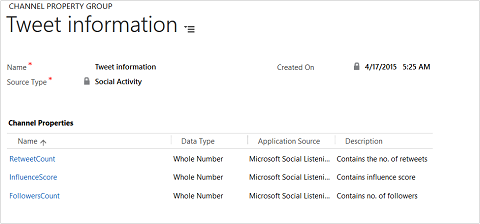
Ativar uma regra de criação e atualização de registros
Para que as regras de criação e atualização de registros se apliquem a uma atividade de entrada correspondente, depois de adicionar os itens da regra, você deve ativar a regra.
No mapa do site do Centro de administração do Customer Service, vá até Atendimento ao Cliente>Configurações da Ocorrência.
Selecione Criação Automática de Registro e Regras de Atualização>Gerenciar.
Abra a regra que você quer ativar e, na barra de comandos, selecione Ativar.
Nota
Você pode ter duas regras de criação e atualização de registros ativas de cada vez para qualquer tipo de origem, exceto email — um com fila e um sem uma fila. Você pode ter apenas uma regra de criação e atualização de registros para o tipo de origem Email, e essa regra deve ter uma fila especificada.
Depois que a regra estiver ativa, a única maneira de alterá-la será desativá-la primeiro. Abra a regra e, na barra de comandos, selecione Desativar.
Gerenciar a criação e atualização automática de registros em um formulário de fila
Também é possível criar ou gerenciar a regra de criação e atualização automática de registros em um formulário de fila. Para fazer isso, abra o registro da fila e, na barra de comandos, selecione Configurações de Conversão de Atividade de Email ou Configurações de Conversão de Atividade Social.
Mais informações: Criar ou alterar uma fila
Considerações sobre atualização
Estas são algumas coisas que você precisará saber se estiver atualizando para a versão mais recente e tiver regras de criação de ocorrências existentes para email e atividade social.
| Regras existentes antes da atualização | O que acontece com as regras após a atualização? |
|---|---|
| Uma regra que tenha itens da regra com condições e propriedades definidas | - A regra e os itens da regra são atualizados e as propriedades e condições dos itens da regra existente são preservados. - Um novo item de regras é criado com condições em branco. Uma nova etapa Criar Registro (com Ocorrência selecionada) é adicionada com mapeamento de propriedades pronto para uso. Os itens da regra são aplicados em uma ordem, e o item da regra recém-criado é considerado como o ultimo nessa ordem. |
| Uma regra que tenha itens da regra com condições, mas nenhuma propriedade definida | - A regra e os itens da regra são atualizados, e as condições nos itens da regra são preservadas. - Um novo item de regras é criado com condições em branco. Uma nova etapa Criar Registro (com Ocorrência selecionada) é adicionada com mapeamento de propriedades pronto para uso. Os itens da regra são aplicados em uma ordem, e o item da regra recém-criado é considerado como o ultimo nessa ordem. |
| Uma regra que tenha itens da regra sem condições ou propriedades definida | - A regra e os itens da regra são atualizados. - Um novo item de regras é criado com condições em branco. Uma nova etapa Criar Registro (com Ocorrência selecionada) é adicionada com mapeamento de propriedades pronto para uso. Os itens da regra são aplicados em uma ordem, e o item da regra recém-criado é considerado como o ultimo nessa ordem. |
| Uma regra que tenha itens da regra com propriedades, mas nenhuma condição definida | - A regra e os itens da regra são atualizados, e as propriedades nos itens da regra são preservadas. - Um novo item de regras é criado com condições em branco. Uma nova etapa Criar Registro (com Ocorrência selecionada) é adicionada com mapeamento de propriedades pronto para uso. Os itens da regra são aplicados em uma ordem, e o item da regra recém-criado é considerado como o ultimo nessa ordem. |
| Uma regra sem itens da regra | - A regra é atualizada. - Um novo item de regras é criado com condições em branco. Uma nova etapa Criar Registro (com Ocorrência selecionada) é adicionada com mapeamento de propriedades pronto para uso. Os itens da regra são aplicados em uma ordem, e o item da regra recém-criado é considerado como o ultimo nessa ordem. |
| Uma regra de criação de ocorrências ativa para tipos de origem social ou de email, com uma fila especificada | Todas essas regras serão atualizadas em um estado ativo. |
| Uma regra de criação de ocorrências ativa para tipos de origem social ou de email, sem uma fila especificada | Todas essas regras serão atualizadas e desativadas. Isso acontece porque mesmo no Dynamics CRM Online, segundo trimestre de 2014, uma regra de criação de caso sem uma fila não se aplicava e nem criava nenhum registro. |
Recomendação para atualizar a solução
Execute as seguintes etapas antes de atualizar uma solução:
Desativar a Criação de Registro e Atualizar Regras que são trazidas por meio da versão anterior da solução. O estado de Criação de Registro e Atualizar Regras muda para rascunho.
Atualize sua solução conforme necessário.
Após a atualização bem-sucedida da solução, ative a Criação de Registro e Atualizar Regras, conforme necessário.